众所周知 NanoPi R2S 就算是原厂外壳带了个巨大的散热器,实际上还是很容易就飙到6、7十度,如果负载更大飙到8、9十度也不是不可能... 加上它本来作为一款支持各种楼梯插件的路由器更多,所以势必要把温度降下来,长期跑起来才没压力...
目前第一版大家已经可以买到了,购买链接:
https://item.taobao.com/item.htm?&id=614834177074

为此呢,P哥设计了如上图的改装外壳,彻底解决散热问题。其中主要是参考多位玩家的需求,达成如下目的:
1、尽量保持小巧体积;
2、对大部分兄弟,不要做过多需要手工的活,毕竟不是所有人动手能力都足够强;
3、因为原始的R2S主板就根本没考虑其他安装位置,所以更换外壳后要尽量安装简单;
4、考虑固定 0.96 英寸的OLED显示屏,用以在部分系统直接显示参数;

其中1、2、3基本上已经达成,第4的需求本来和大家聊的时候有人想要放到顶部...
但是顶部3cm风扇已经占了很大面积(其实是主机太小)
所以可能接下来支持OLED 0.96寸LCD的第二版设计会放到左侧或者右侧...
目前第一版大家已经可以买到了,购买链接:
https://item.taobao.com/item.htm?&id=614834177074
有几个事情在我测试过程中需要给大家提醒一下:
1、默认情况下似乎R2S的标准风扇供电口有温度判断,51度以内似乎使不会供电的,52度以上才会,所以感觉就是风扇一会儿转一会儿不转;
如果要持续工作,有2个办法可以:
A 把风扇链接到GPIO 5V+GND ,只是说手残的兄弟焊接GPIO可能要考验点技术了;

B 在大部分WRT路由器功能软件里面,进去 -> 系统 -> 启动项 往下翻,找到 fa-rk3328-pwmfan 关闭,
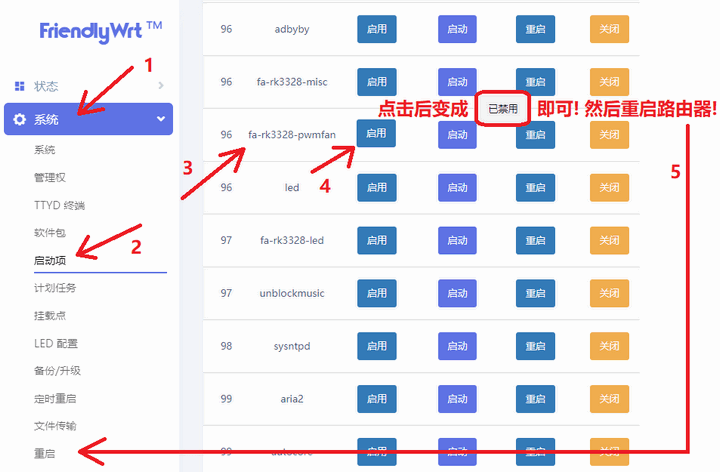
之后重启一次路由器即可,这样子也可以关闭温控,让风扇一直转。
2、目前的软件似乎对CPU温度传感有问题,表现在P哥跑了一晚上压力测试,CPU 100% 最高在79、80左右,
理论上这个温度已经很高了,会烫伤人了,实际上我把手压在改造外壳套件内附的散热鳍片上,体感温度也就是50左右,
你可以持续随便按多久都没事。
3、如果是大家购买了P哥的散热外壳组件的,建议你把原来的散热器换掉,不要以为那个很大很科学,
实际上它下面是个0.7导热率的硅胶垫,效果很烂的,说是散热器还不如说叫增加重量的东西;
散热外壳组件里面的散热片P哥是用的导热率7.8的粘性硅脂,撕掉保护膜之后,用食指托住主板下面,用力按压几次,
然后按住10秒,让他充分接触达到完美效果。
下面是有兄弟关心的,P哥的散热外壳在关闭温控模式之后,日常使用温度状态截图:
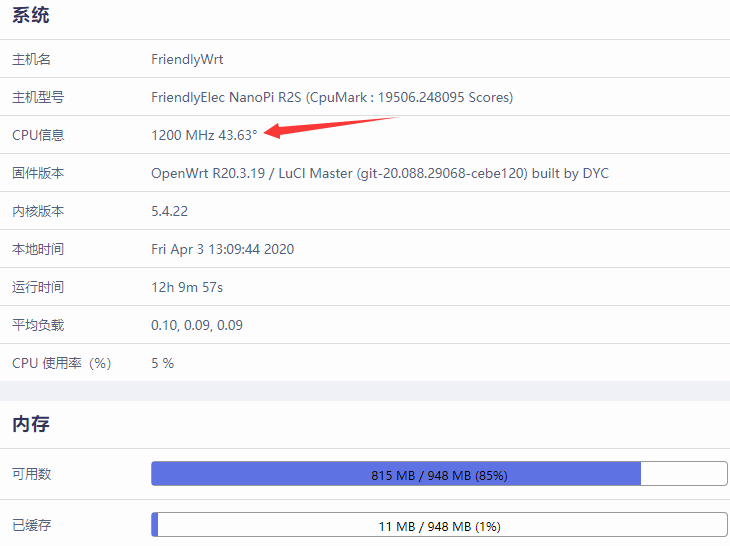
稍后我会在这里更新DIY外壳的安装指南! 请各位坐等!

